
目次
動画の自動再生を止める
Twitterのアカウントを作成して初期設定のまま使用すると、タイムラインに流れてくるツイートの動画が自動で再生される設定になっています。
動画ファイルは画像ファイルよりもデータ容量が大きく通信量を多く消費するので、設定を見直しておくのがおすすめです。
Twitterでは2018年10月から通信量をおさえる「データセーバー」機能を提供しているので、月の通信量を減らしたい場合など試してみてください。
関連記事
Twitterにアップロードできるサイズ
まずTwitter上にアップロードできるファイルサイズの仕様を簡単にまとめます。
Twitterでは時間制限がありますが動画ファイルで最大512MB、画像ファイルは最大5MBのものまでアップロード可能です。
| 形式 | 最大サイズ | ||
| 動画 | MP4,MOV | 512MB | ※長さ2分20秒間以内 |
| 画像 | GIF,JPEG,PNG | 5MB | ※GIFはPCなどブラウザからだと15MB |
ブラウザではMP4(H264形式、AACオーディオ)形式の動画をサポート
※Twitter公式ヘルプセンターより抜粋
データ利用の設定
Twitterのアカウント設定のなかにある「データ利用の設定」項目で、動画の自動再生を止めたり、Wi-Fi接続時のみ再生させたり設定できます。
Twitterを起動してアイコンをタップしメニュー項目から「設定とプライバシー」->一般の「データ利用の設定」を選択。
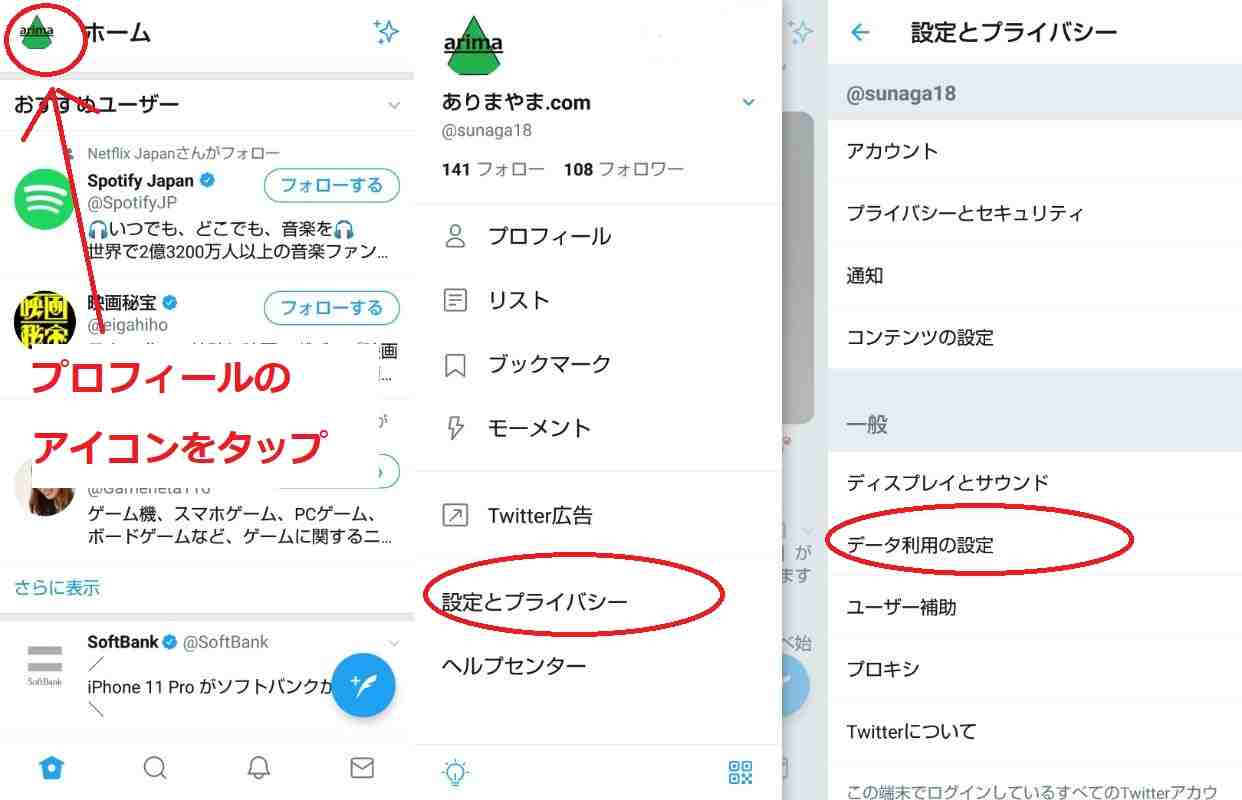
各項目の内容
「データ利用の設定」にある各設定項目の内容は以下のとおりです。
データセーバー
データセーバーの項目にチェックを入れることで、動画の自動再生OFF、写真など画像ファイルも低画質で読み込みます。
最初はとりあえずデータセーバーにチェックを入れてTwitterを使ってみてください。
使っていくうちに不便を感じるようだったらデータセーバーのチェックを外して、自分に使いやすいよう画像や動画ごとに個別で設定を変更するのがおすすめです。
※データセーバーをONにすると個別設定は行えません。
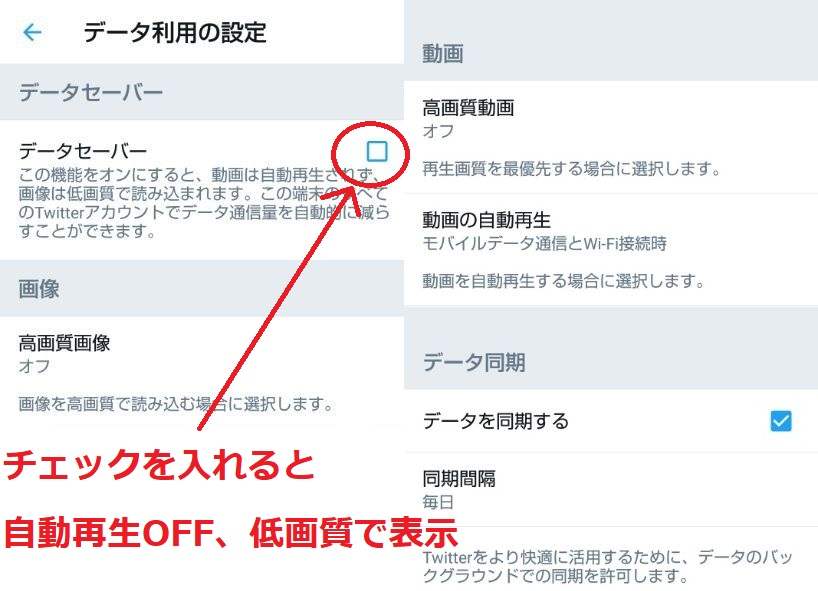
高画質画像や動画の読み込み
高画質な画像や動画について、モバイル通信で接続しているときにも読み込みを行うか、Wi-Fi環境でのみ読み込みを行うのか、低画質で表示させるかを選択できます。
動画の自動再生
動画をモバイル通信で接続しているときにも自動再生するか、Wi-Fi環境でのみ自動再生するのか、自動再生させないかを選択できます。
データ同期
Twitterアプリを起動していないときに、タイムライン反映やダイレクトメッセージの取得など情報更新を行うタイミングの設定です。
同期間隔を長く設定しておくと通信回数が減るので、電池の消費を抑えることにも繋がります。
関連記事



